iMessage는 Apple 생태계 사용자들을 위한 필수적인 메시지 앱입니다. Mac 컴퓨터에서 iPhone을 사용하는 친구들에게 쉽게 메시지를 보낼 수 있으며, iPhone 사용자는 Android 사용자들과 일반 문자 메시지(SMS)를 주고받을 수 있습니다.
Mac에서 iMessage 설정하기
iMessage를 사용하기 위해 반드시 iCloud 계정이 필요한 것은 아니지만, Apple ID는 필수입니다. iCloud 계정을 이미 가지고 있다면, 가입 시 사용했던 이메일 주소가 곧 Apple ID가 됩니다.
Mac의 Dock, 응용 프로그램 폴더, 또는 Command+Space 키를 눌러 검색하여 메시지 앱을 실행합니다. 처음 앱을 시작할 때는 로그인이 필요합니다. Apple ID가 없는 경우, 하단의 “새로운 Apple ID 생성” 옵션을 통해 가입할 수 있습니다. 기존 Apple ID가 있다면 해당 계정으로 로그인하십시오.
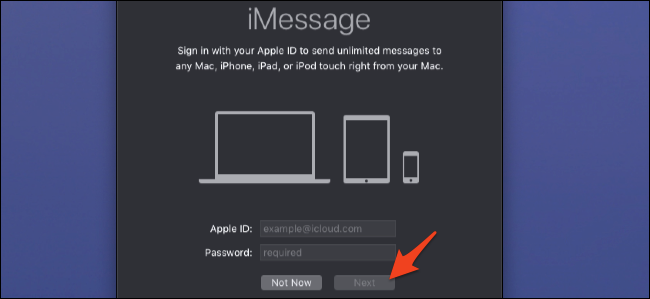
로그인 후, 메뉴 막대에서 “메시지”를 클릭하고 “환경설정”을 선택하거나 Command + 쉼표 키를 눌러 메시지 설정을 엽니다.

“iMessage” 탭에서 iMessage 계정 관리 옵션을 확인할 수 있습니다. “메시지를 받을 수 있는 위치” 항목에 전화번호나 이메일이 올바르게 등록되어 있는지 확인해야 합니다. 등록되지 않은 경우 Mac에서 메시지를 받을 수 없습니다.

만약 연락처가 Apple ID와 전화번호 두 가지로 설정되어 있다면, 두 계정 모두에서 메시지를 수신할 수 있습니다. 새로운 상대에게 메시지를 보낼 때 기본으로 사용할 계정을 선택할 수 있습니다. 이메일 기반 iMessage 계정은 전화번호 기반 계정과 동일하게 작동합니다. 전화번호를 사용해도 iMessage를 통해 모든 사용자에게 메시지를 보낼 수 있지만, SMS를 통해 Android 사용자에게 메시지를 보내려면 전화번호 기반 계정이 필요합니다.
창을 닫기 전에 “iCloud에서 메시지 활성화” 옵션이 켜져 있는지 확인하십시오. 이를 통해 이전 메시지들이 Mac에 정상적으로 동기화될 수 있습니다. 모든 기기에서 이 기능을 활성화하는 것이 좋습니다.

메시지 환경설정에서 전화번호가 보이지 않는다면, iPhone에서 iMessage가 활성화되어 있는지 확인해야 합니다. iPhone의 설정 > 메시지 메뉴로 이동하여 iMessage가 켜져 있는지 확인하십시오. 만약 꺼져 있다면 “iMessage에 Apple ID 사용” 옵션을 선택하고 Mac에서 사용 중인 계정으로 로그인해야 합니다.

모든 설정이 완료되면, 몇 분 안에 Mac의 메시지 환경설정에 전화번호가 나타날 것입니다. 그 후에는 iMessage를 자유롭게 이용할 수 있습니다.
SMS 메시지를 주고받으려면(Android 사용자 및 iMessage를 사용하지 않는 다른 사람들과의 통신을 위해), iPhone에서 문자 메시지 전달 기능을 활성화하고 Mac과 연결해야 합니다.
음성 또는 영상 통화를 위해서는 FaceTime을 사용해야 합니다. FaceTime 또한 별도의 애플리케이션이지만, 유사한 설정 과정을 거칩니다.